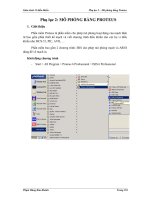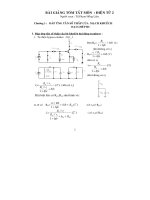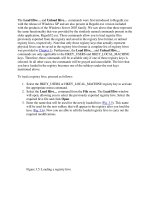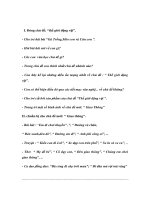Tài liệu Phân tích dữ liệu bằng phần mềm SPSS 12.0 phần 2 ppt
Bạn đang xem bản rút gọn của tài liệu. Xem và tải ngay bản đầy đủ của tài liệu tại đây (341.97 KB, 13 trang )
Chương trình giảng dạy kinh tế Fulbright Các Phương Pháp Phân Tích Tài liệu phát thêm
Niên khóa 2006-2007
Quốc Duy 1
PHÂN TÍCH DỮ LIỆU BẰNG PHẦN MỀM SPSS 12.0
*
PHẦN 2
Các nội dung chính trong phần này:
1. Mở dữ liệu từ tập tin dạng text
2. Xem xét sự tương quan giữa các biến
3. Hồi quy OLS (trường hợp đơn biến)
4. Hồi quy OLS (trường hợp đa biến)
5. Hồi quy trong trường hợp có hiện tượng đa cộng tuyến hồn hảo
* SPSS 12.0 là sản phẩm đã đang ký của SPSS Inc.
Chương trình giảng dạy kinh tế Fulbright Các Phương Pháp Phân Tích Tài liệu phát thêm
Niên khóa 2006-2007
Quốc Duy 2
1. Mở dữ liệu từ tập tin dạng text
Vào Menu File, Open, Data. Sau đó, vào mục Files of type để chọn loại tập tin cần truy
xuất dữ liệu. Ở đây, chúng ta quan tâm đến tập tin dạng text (*.txt).
HÌNH 1
Ví dụ:
Chúng ta sẽ mở tập tin pm.txt chứa dữ liệu về FIRM, VA, K và L đã thực hành trong
EVIEWS.
HÌNH 2
Nhp
chn
Text (* txt)
Chương trình giảng dạy kinh tế Fulbright Các Phương Pháp Phân Tích Tài liệu phát thêm
Niên khóa 2006-2007
Quốc Duy 3
Trước tiên, cần đóng tập tin này lại (nếu như đang mở ra xem). Sau đó, vào SPSS, chọn File,
Open, Data. Vào Files of type và chọn Text (*.txt). Sau đó chọn tập tin text cần sử dụng là
pm.txt
HÌNH 3
Việc nhập nơi dung từ tập tin Text trải qua 6 bước.
• Bước 1 (Hình 4): Trong Bước 1, SPSS mặc định sẵn ở chế độ No, chúng ta chỉ việc nhấp
Next.
HÌNH 4
Chương trình giảng dạy kinh tế Fulbright Các Phương Pháp Phân Tích Tài liệu phát thêm
Niên khóa 2006-2007
Quốc Duy 4
• Bước 2 (Hình 5): Trong Bước 2, cần chú ý dòng chữ Are variables names included at the
top of your file? , ngụ ý hỏi có phải tên biến nằm ở dòng đầu tiên của tập tin đó khơng? Nếu
phải thì nhấp Yes, ngược lại thì No. Trong trường hợp của tập tin pm.txt thì dòng đầu tiên có
chứa tên biến nên chúng ta nhấp vàp Yes. Sau đó, tiếp tục nhấp vào nút Next.
HÌNH 5
• Bước 3 (Hình 6): Chú ý dòng chữ The first case of data begins on which line number?,
ngụ ý hỏi dữ liệu sẽ bắt đầu từ dòng thứ mấy. Khai báo xong, bấm Next.
HÌNH 6
Trong trường hợp này,
số
2 sẽ được SPSS
định sẵn vì dòng đầu
tiên đã được khai báo
là tên biến
Chương trình giảng dạy kinh tế Fulbright Các Phương Pháp Phân Tích Tài liệu phát thêm
Niên khóa 2006-2007
Quốc Duy 5
• Bước 4 (Hình 7): Chú ý đến câu Which delimiters appear between variables? , ngụ ý hỏi
dữ liệu của các biến được phân định bằng cách nào. Bằng Tab, bằng khoảng trống (Space),
bằng dấu phẩy (Comma), dấu chấm phẩy (Semicolon) hay ở dạng cụ thể nào khác (Other).
Ở đây SPSS thường mặc định tại vị trí Space và trong trường hợp của tập tin pm.txt, dữ liệu
giữa các biến đã được phân cách bằng khoảng trống nên chúng ta khơng cần phải chọn gì
thêm mà chỉ việc nhấn Next.
HÌNH 7
• Bước 5 (Hình 8): Bước 8 là 1 bước mà SPSS cần chúng ta xác nhận lại xem tên biến và định
dạng dữ liệu mà SPSS đã nhận diện là đúng chưa. Nếu chúng ta muốn thay đổi tên biến khác
với tên gốc của nó thì sẽ gõ tên mới vào hộp thoại phía dưới dòng chữ Variable name, hay
muốn định dạng dữ liệu lại thì sẽ vào Data format để điều chỉnh. Còn nếu thấy khơng cần
phải thay đổi gì thì tiếp tục nhấn Next hoặc nhấn Finish.